部署应用
本章主要介绍如何在 VSCode 中通过图形用户界面或命令行工具将爱智应用部署到爱智设备。
前提条件
图形用户界面
步骤一:开启开发模式
在 PC 端连接爱智的无线网络(网络名称请从爱智设备底部的标签获取)。
在浏览器输入 https://192.168.128.1/,使用管理员身份的翼辉 ID 或应急密码进行登录。
将浏览器 Web 页面切换为手机模式并刷新页面,然后在爱智的应用列表页面单击设置 > 开发模式,打开开发模式开关,获取开发密码。
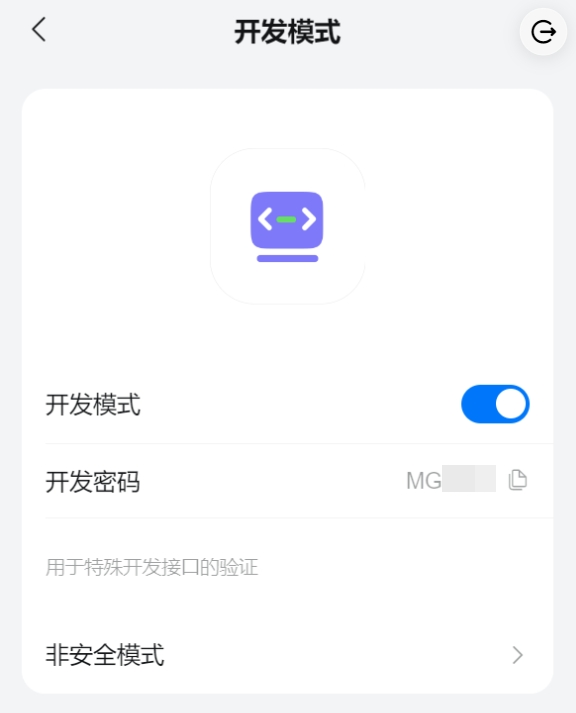
步骤二:添加设备
在 VSCode 中打开已创建的应用项目,单击 EDGEROS > 设备管理 > 添加设备。
填写设备 IP(爱智设备的默认 IP 为 192.168.128.1)、设备名称和开发密码 ,然后单击添加设备。
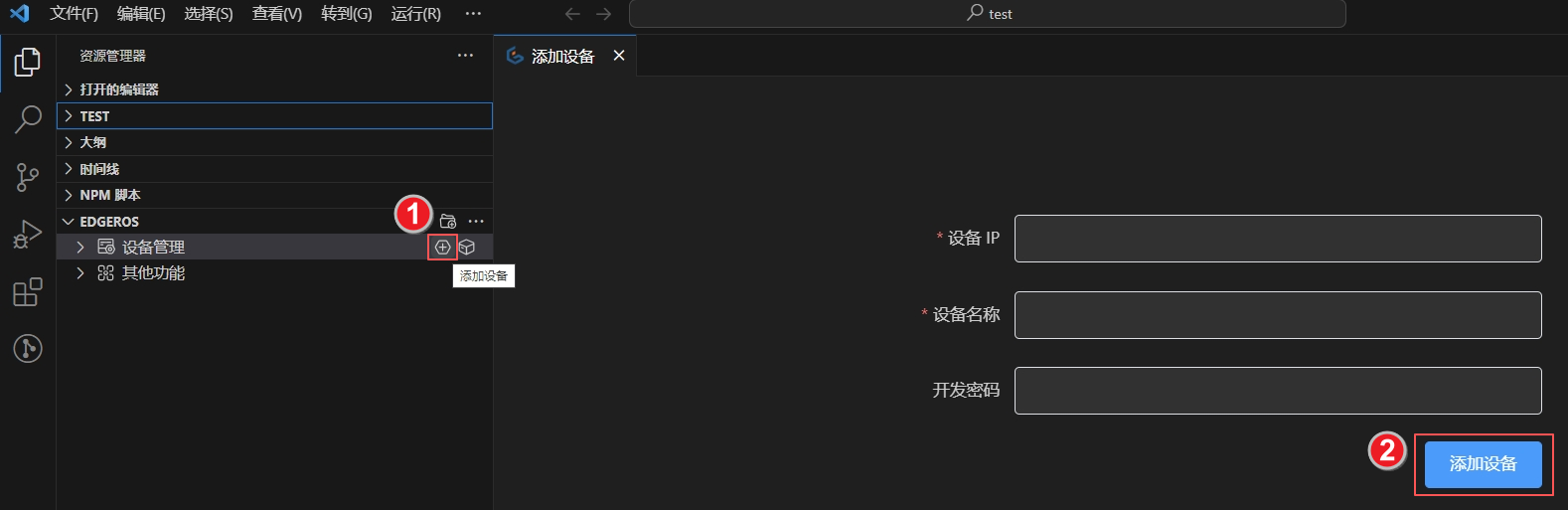
步骤三(可选):应用打包
EdgerOS 扩展插件支持生成两种格式的 EdgerOS APP,具体如下:
- eap:默认值,打包后生成
.eap文件。 - zip:打包后生成
.zip文件。
(可选)设置应用安装包的生成格式。
单击文件 > 首选项 > 设置,然后在设置窗口中单击用户 > 扩展 > EdgerOS,打开 EdgerOS 插件的 Build Suffix 选项,在下拉框中选择应用安装包的生成格式。
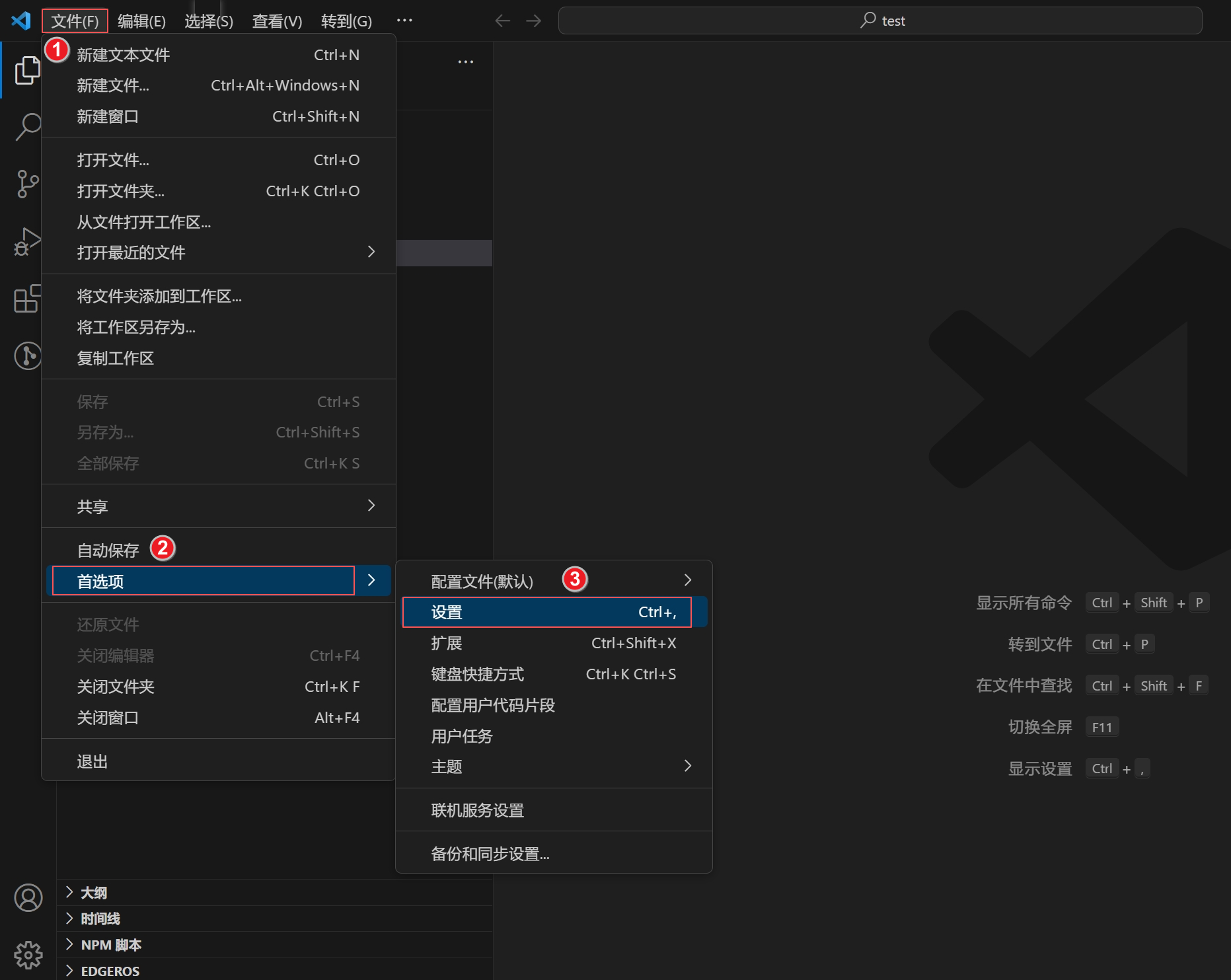
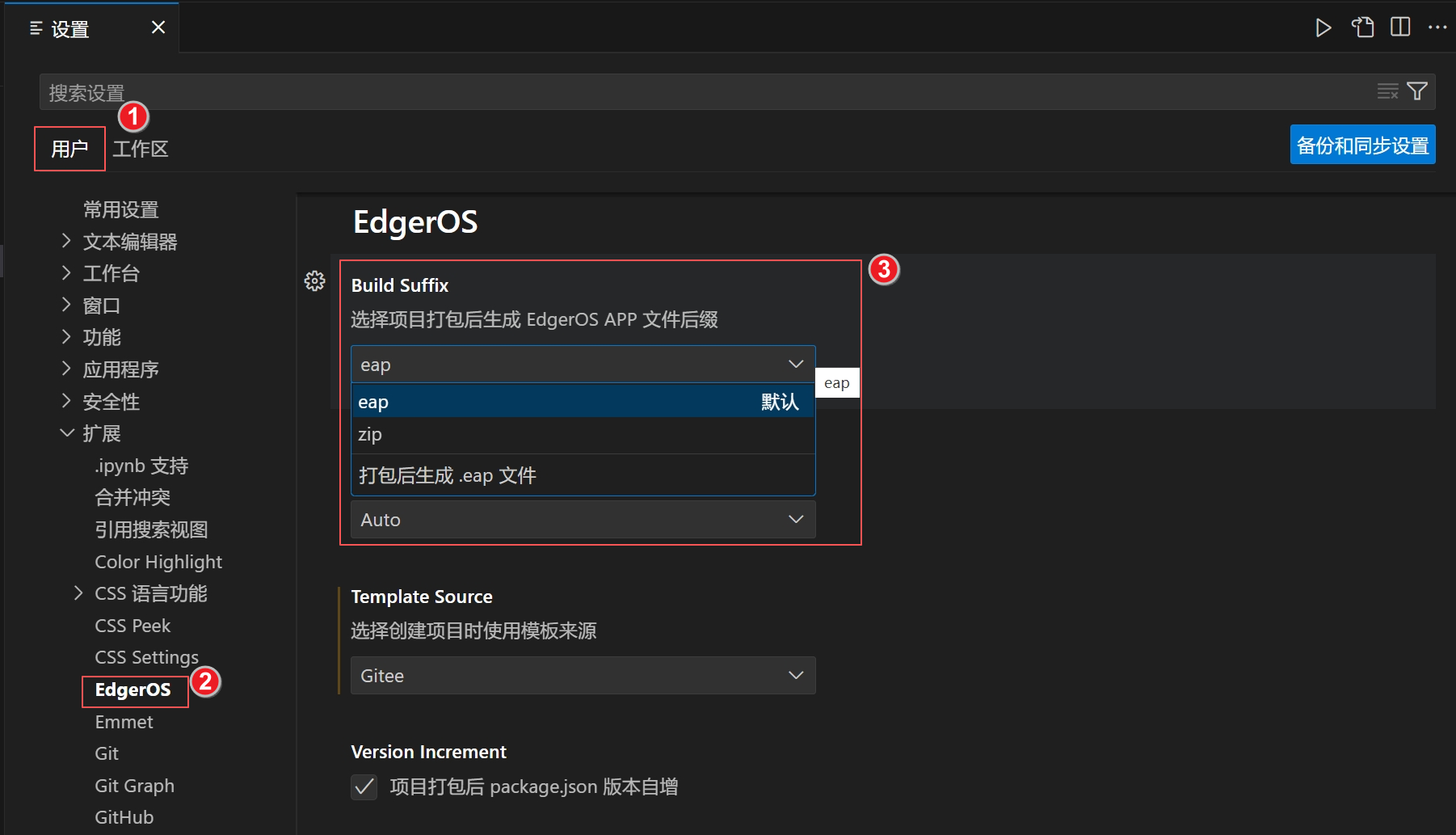
在 VSCode 中打开已创建的应用项目,单击 EDGEROS > 其他功能 > 构建安装包进行打包。

打包成功后在项目文件的 temp 文件夹或根据右下角路径提示可找到应用的安装包。
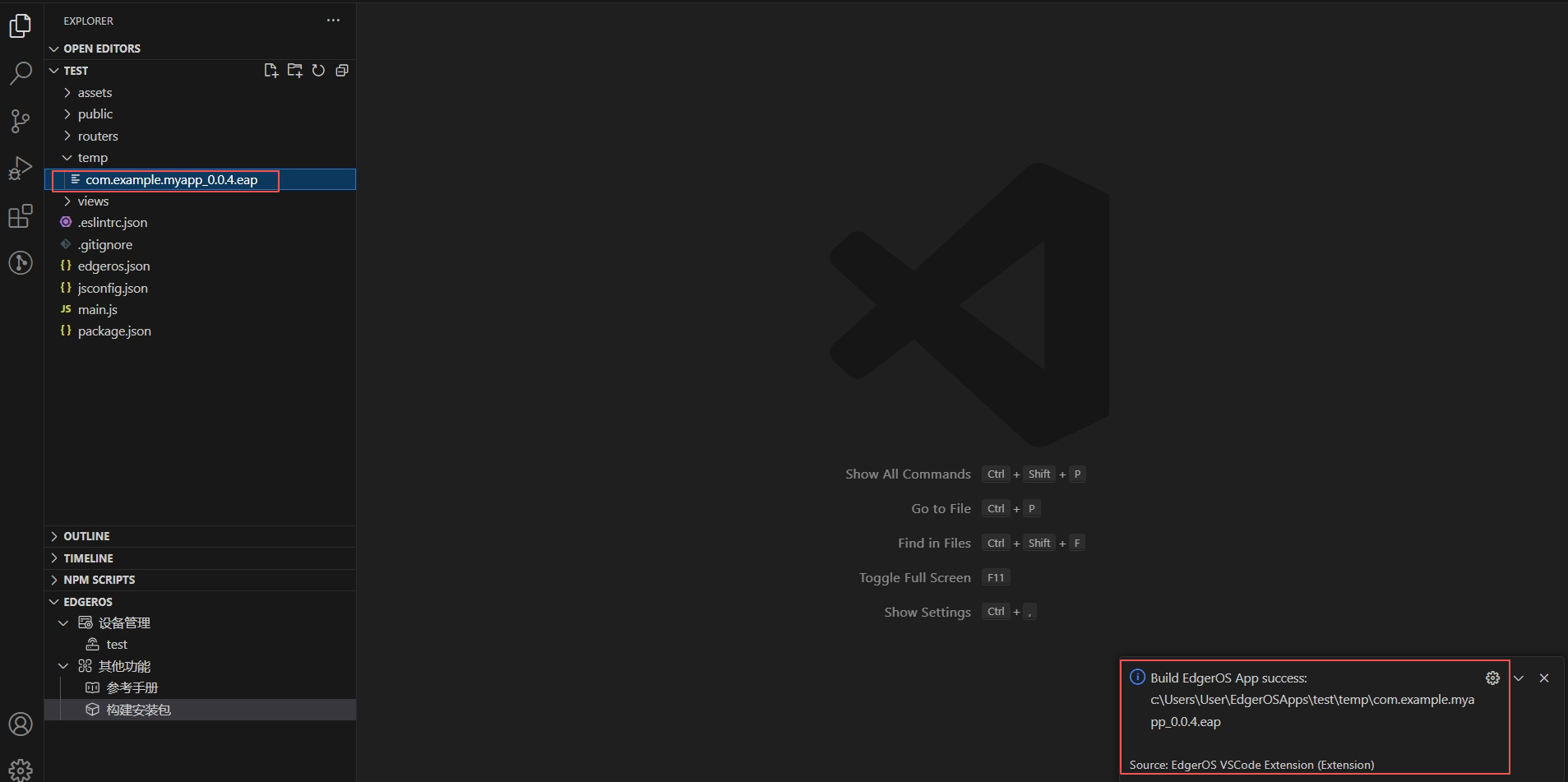
步骤四:部署应用
EdgerOS 扩展插件支持两种安装 EdgerOS APP 的方式,具体如下:
- Auto:默认值,自动安装最新版本的应用安装包。
- Manual:列出所有应用安装包供开发者手动选择安装。
(可选)设置应用安装包的安装方式。
单击文件 > 首选项 > 设置,然后在设置窗口中单击用户 > 扩展 > EdgerOS,打开 EdgerOS 插件的 Install EAP 选项,在下拉框中选择应用安装包的安装方式。
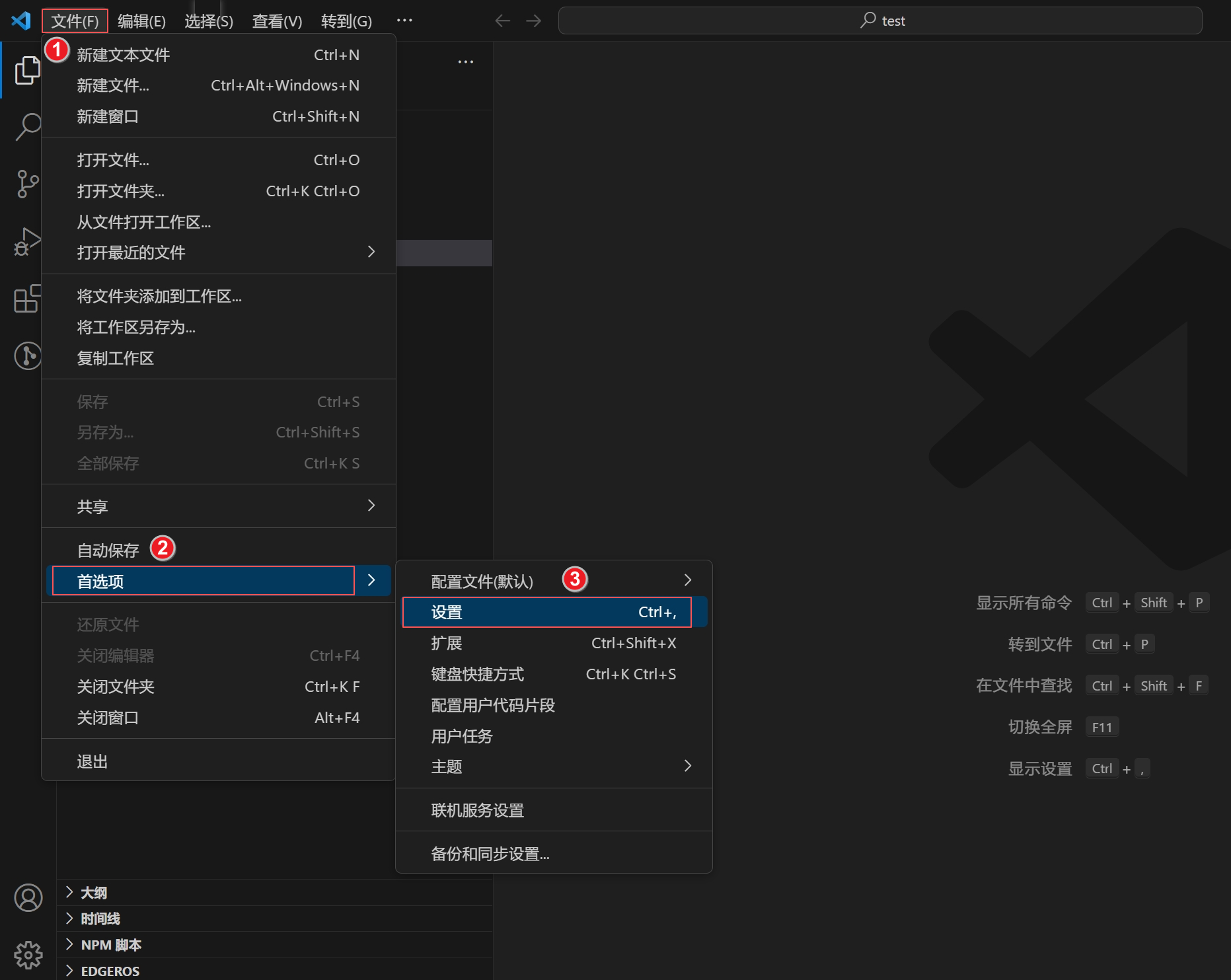
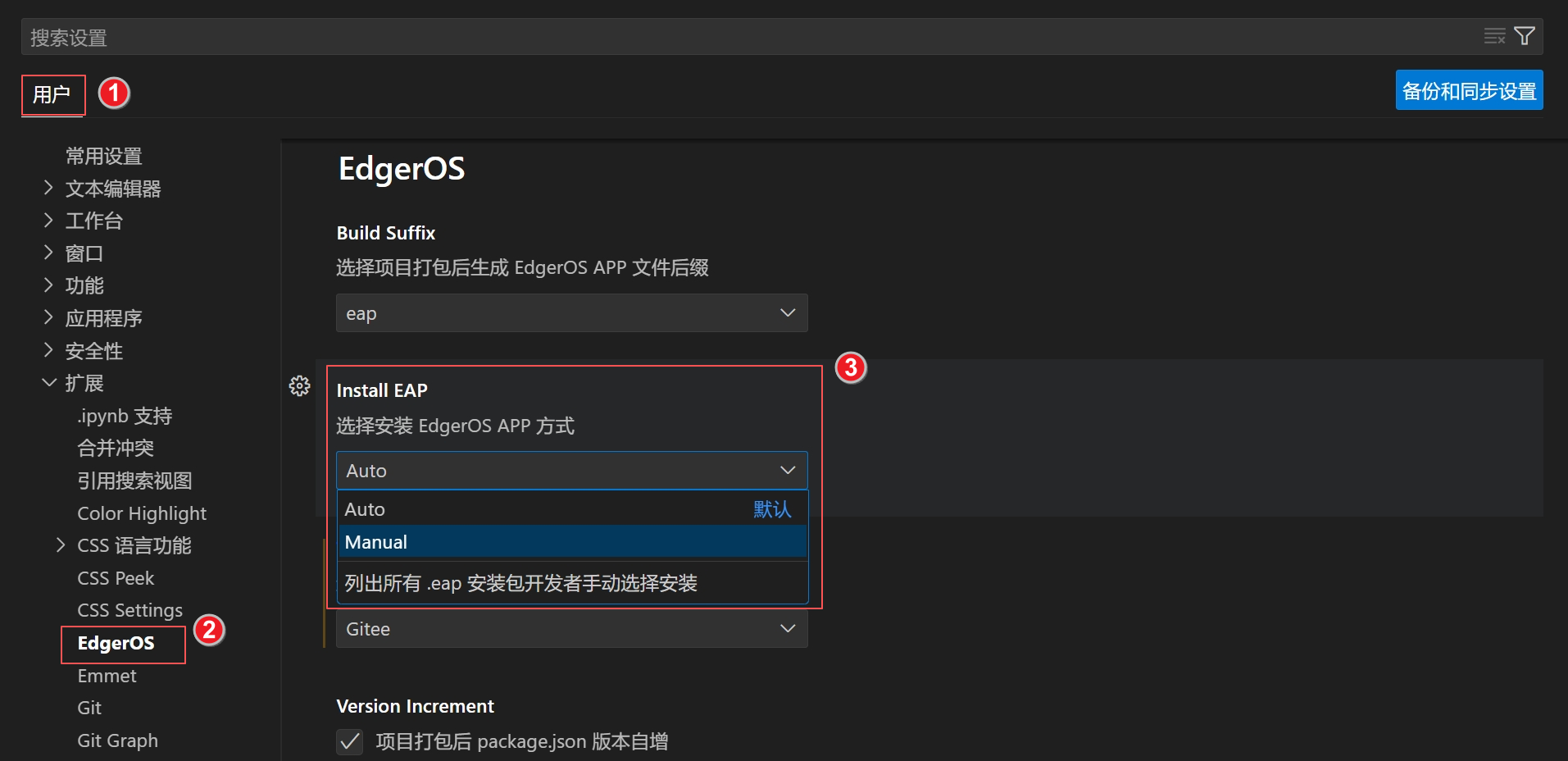
单击设备菜单右侧的安装 EdgerOS APP。
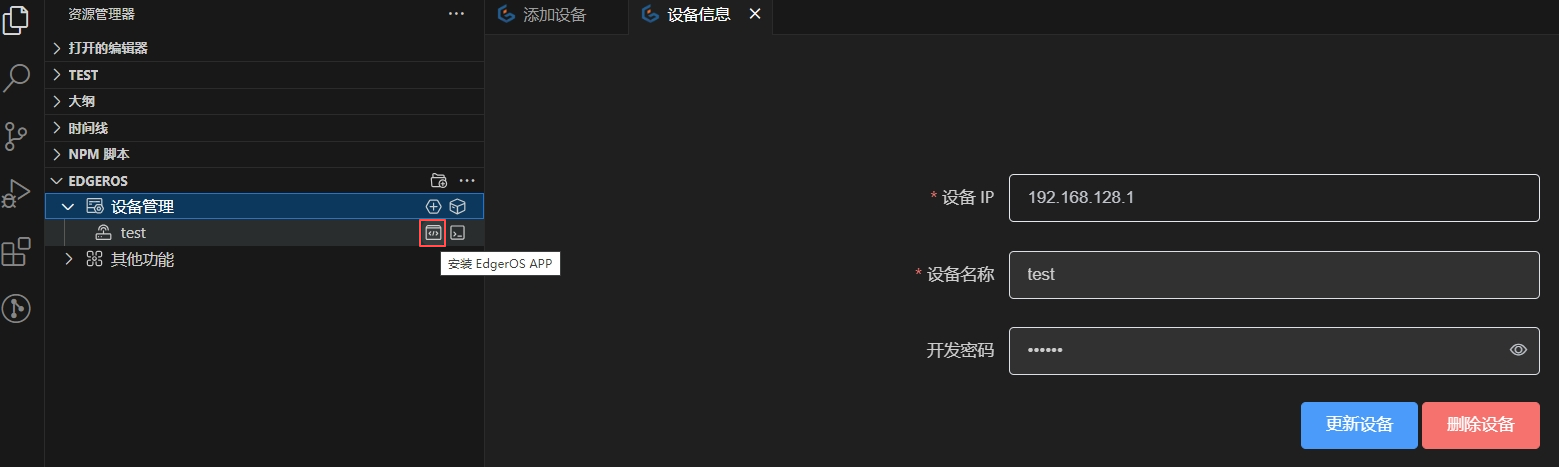
默认应用会自动打包并发布到爱智设备,如果你设置了 Install EAP 选项为 Manual,单击安装 EdgerOS APP 后,会自动跳转至应用所在的文件夹,请选择需要上传的应用包后,单击打开。
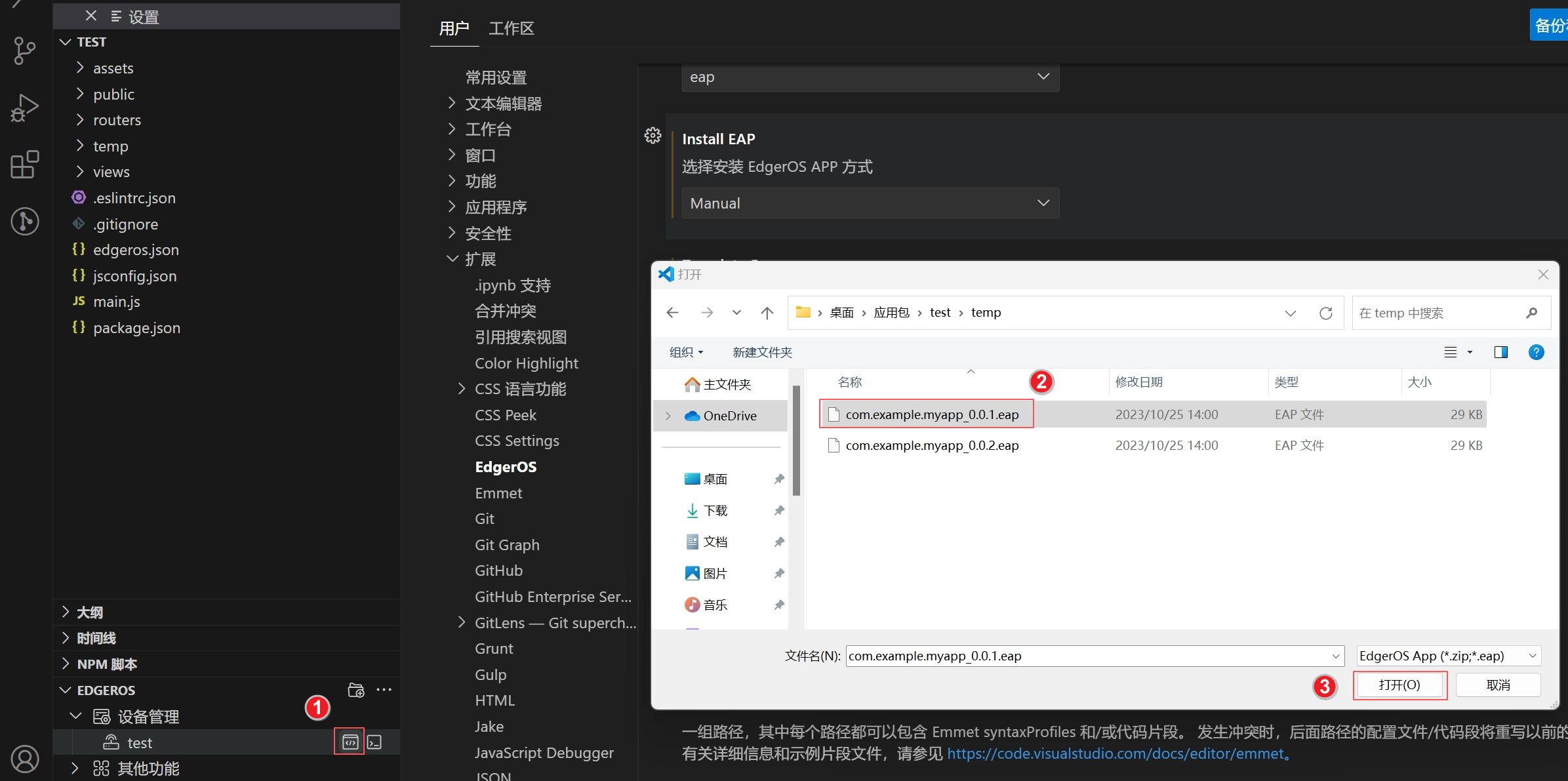
在爱智的应用列表页查看部署应用的图标,并且单击图标可访问应用,表示应用发布成功。

命令行工具
步骤一:开启开发模式
在 PC 端连接爱智的无线网络(网络名称请从爱智设备底部的标签获取)。
在浏览器输入 https://192.168.128.1/,使用管理员身份的翼辉 ID 或应急密码进行登录。
将浏览器 Web 页面切换为手机模式并刷新页面,然后在爱智的应用列表页面单击设置 > 开发模式,打开开发模式开关,获取开发密码。
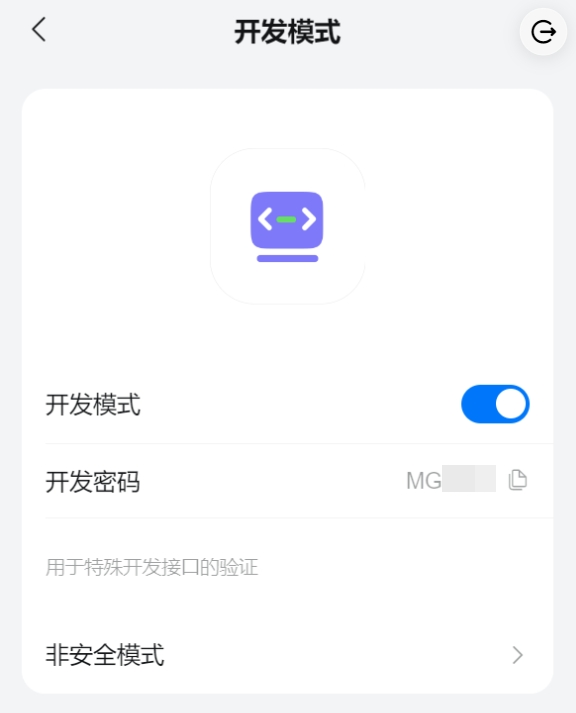
步骤二:安装命令行工具
在 VSCode 的终端窗口执行如下命令,安装命令行工具。
npm install -g @edgeros/cli
步骤三:打包应用
在终端窗口执行如下命令,打包应用。
eos build
打包成功后在项目文件的 temp 文件夹可找到应用的安装包。
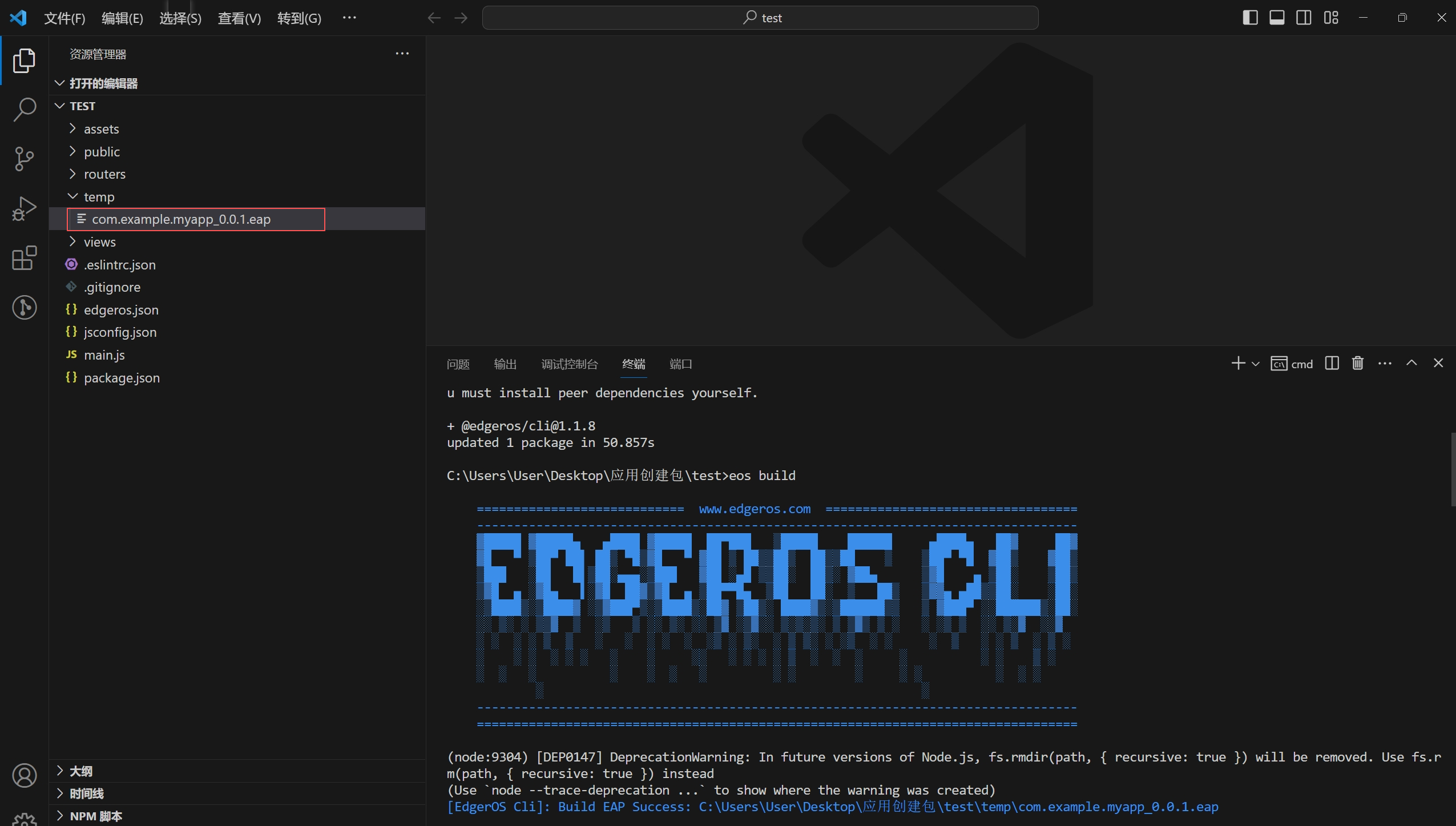
步骤四:部署应用
- 在终端窗口执行如下命令,将应用发布至爱智设备。
eos install package_url ip_address:develop_password
参数说明如下:
| 参数 | 说明 | 示例值 |
|---|---|---|
| package_url | 应用安装包的路径 | com.example.myapp_0.0.1.eap |
| ip_address | 爱智设备的 IP,默认 IP 为 192.168.128.1 | 192.168.128.1 |
| develop_password | 开启爱智设备的开发模式后,获取的开发密码 | - |
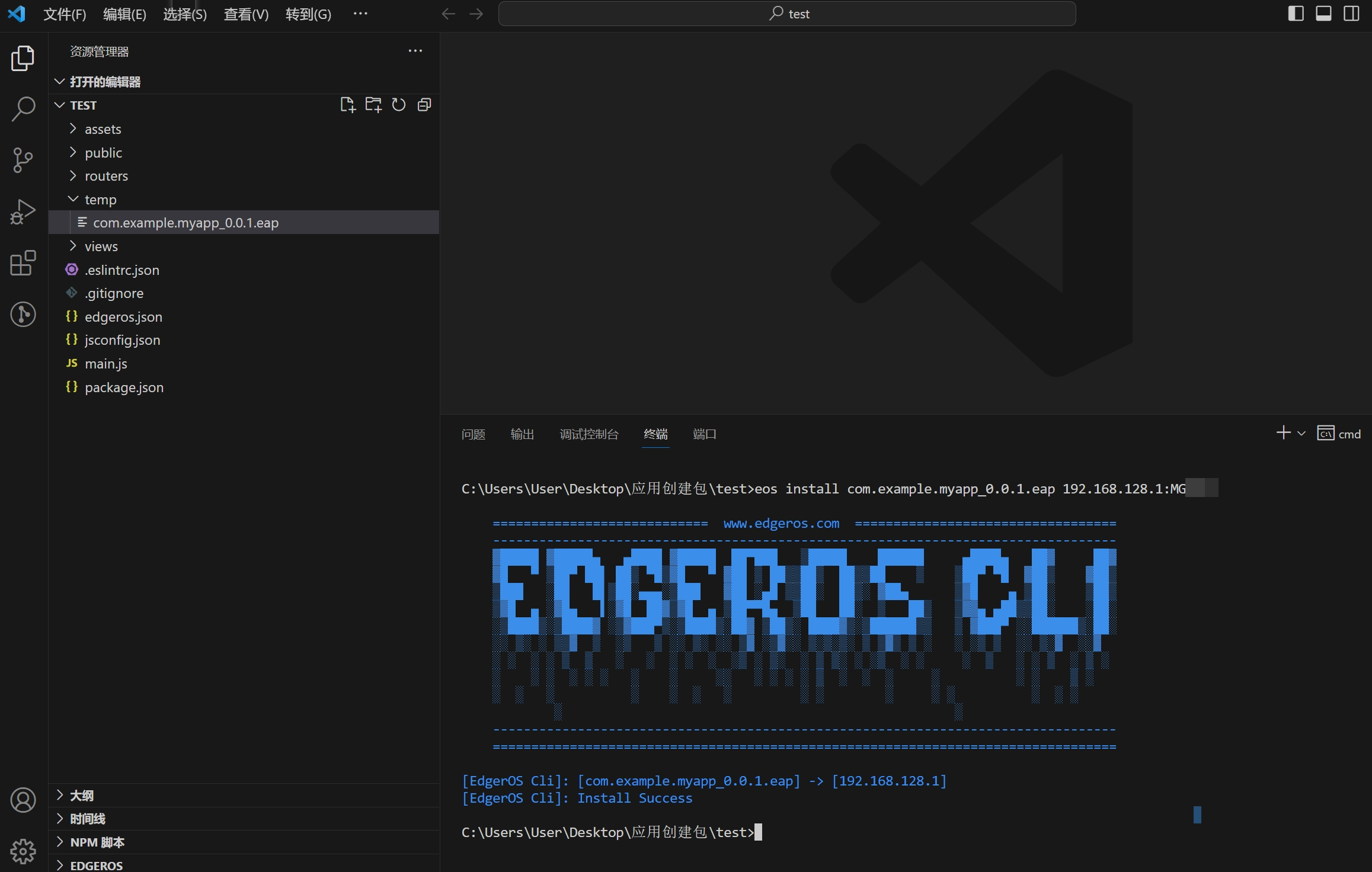
在爱智的应用列表页可以查看部署应用的图标,并且单击图标可访问应用,表示应用发布成功。

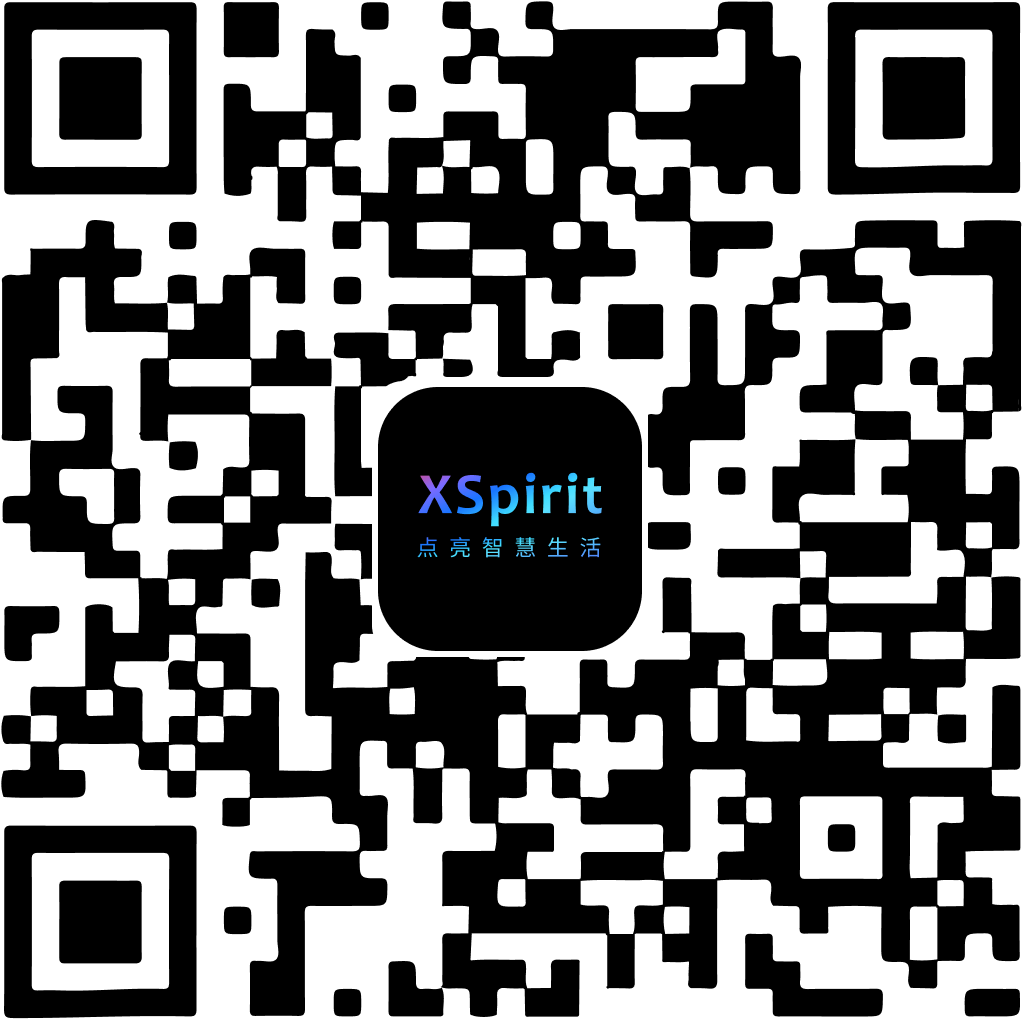
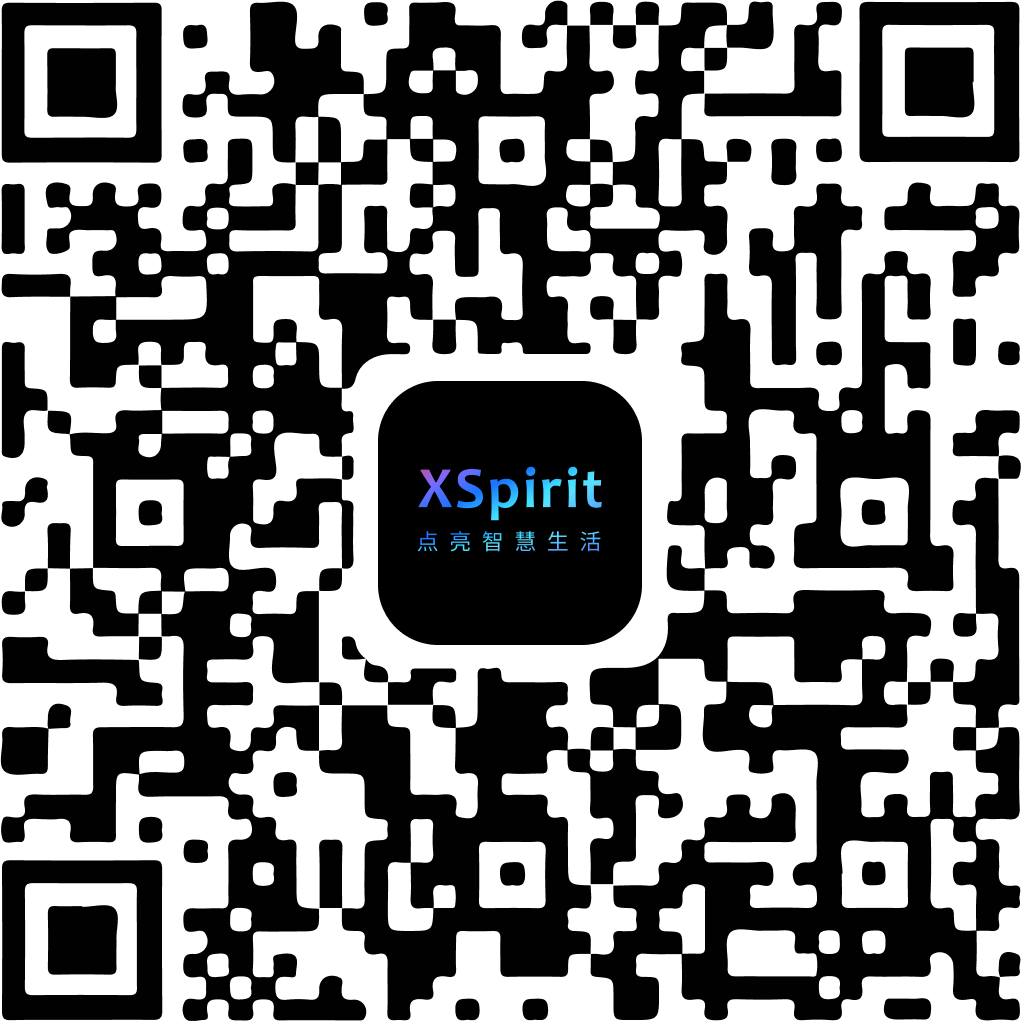
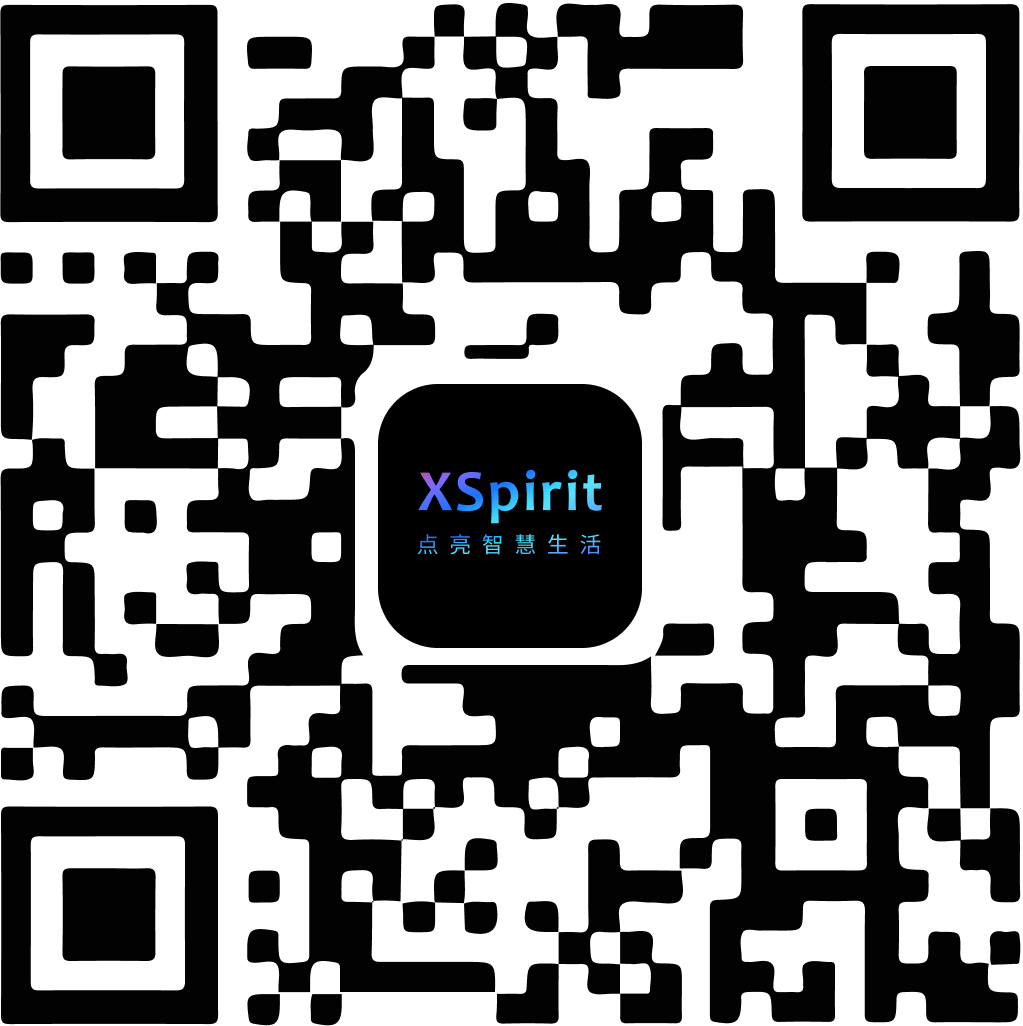
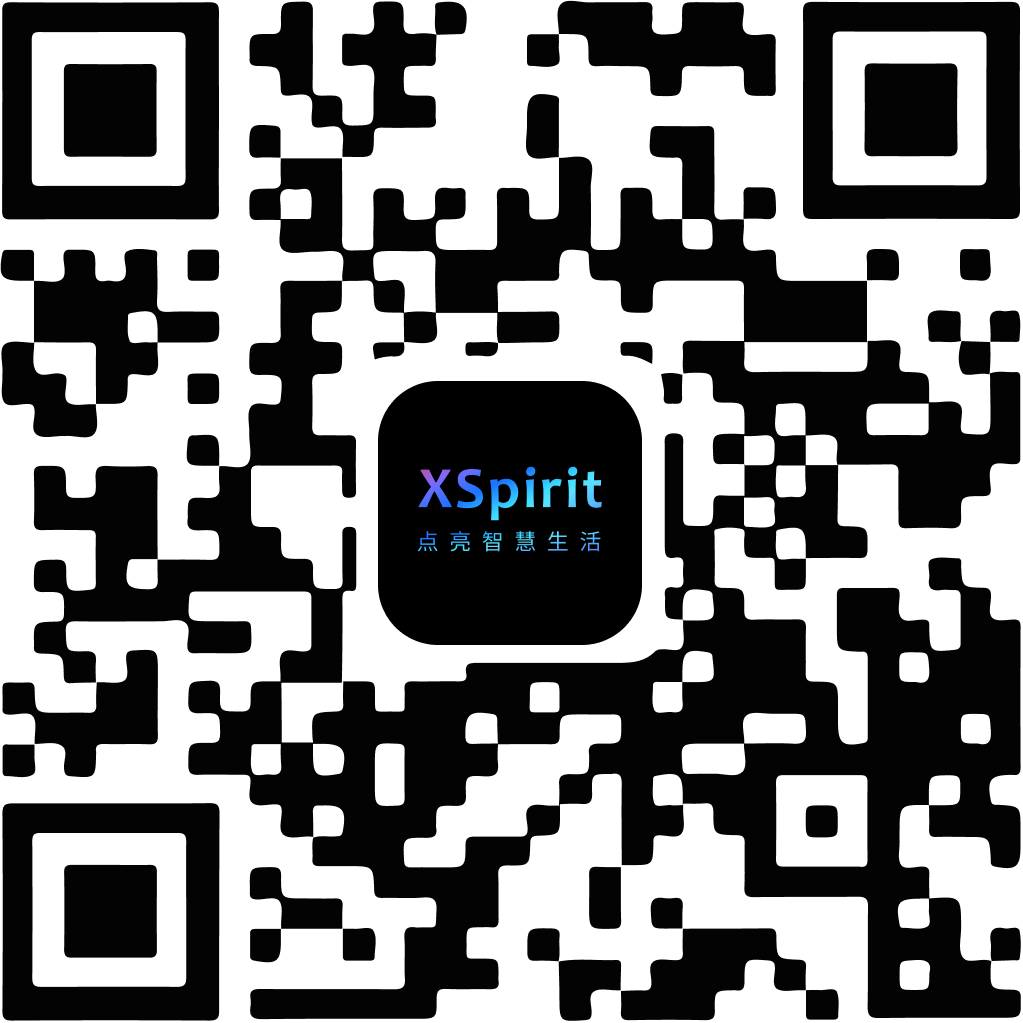
 陕公网安备61019002002605号
陕公网安备61019002002605号